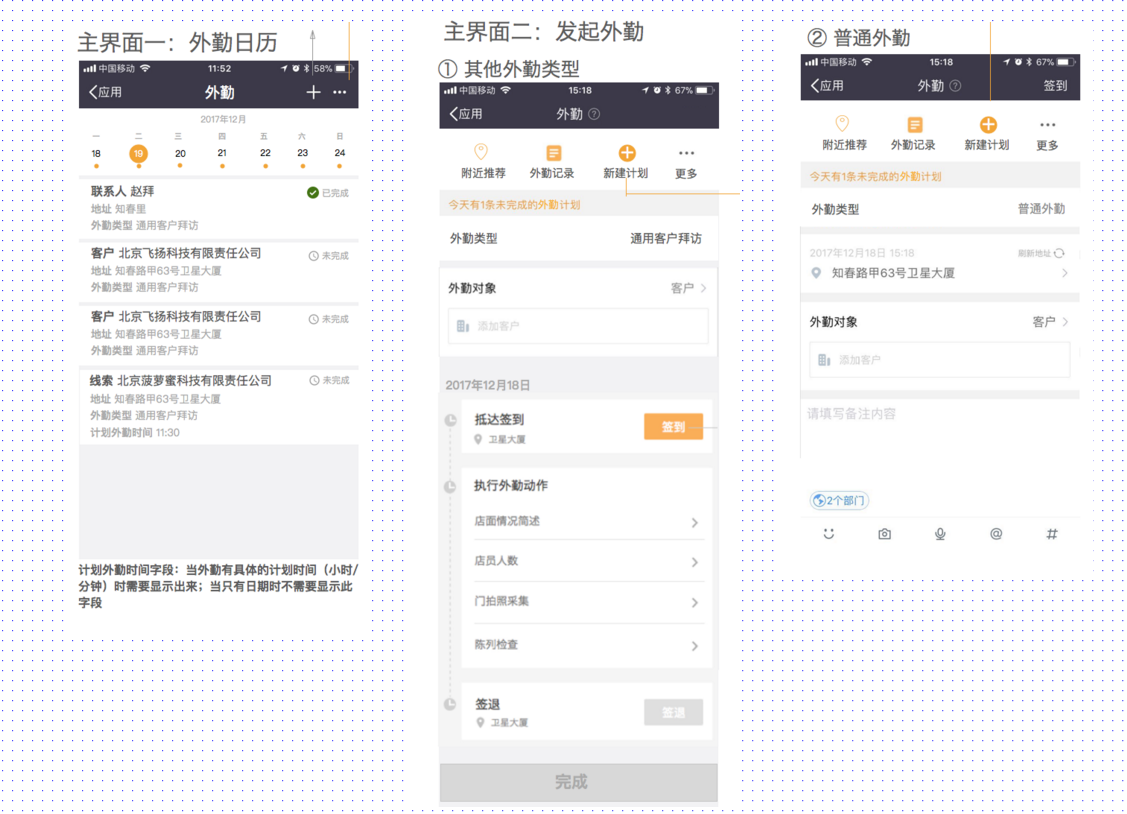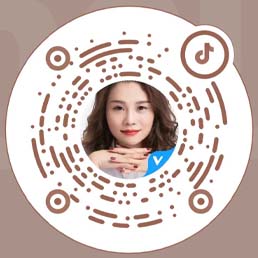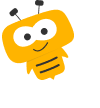标签(空格分隔): 应用
备注:6.2版本外勤所有功能属于内测功能,不发布到全网。若有企业需要体验使用,可申请开通灰度。
一、自定义外勤类型
1.使用场景
管理员可自定义外勤动作和外勤类型,任何类型的公事外勤均可进行管理,且不仅限于拜访和盘点,还可管理定期巡检等。
在外勤过程中可执行CRM对象,比如外勤过程中执行订货操作、外勤过程中完成收回款操作等。
2.概述
入口:web端-外勤-设置-外勤类型设置
设置权限:外勤管理员
功能简要描述:
外勤类型即对每种外出业务的定义,比如客户拜访、巡店、设备检修等; 一个外勤类型由多个外勤动作组成,比如拍门头照、库存盘点、竞品信息采集、订货等;外勤规则、外勤类型、外勤动作如图:
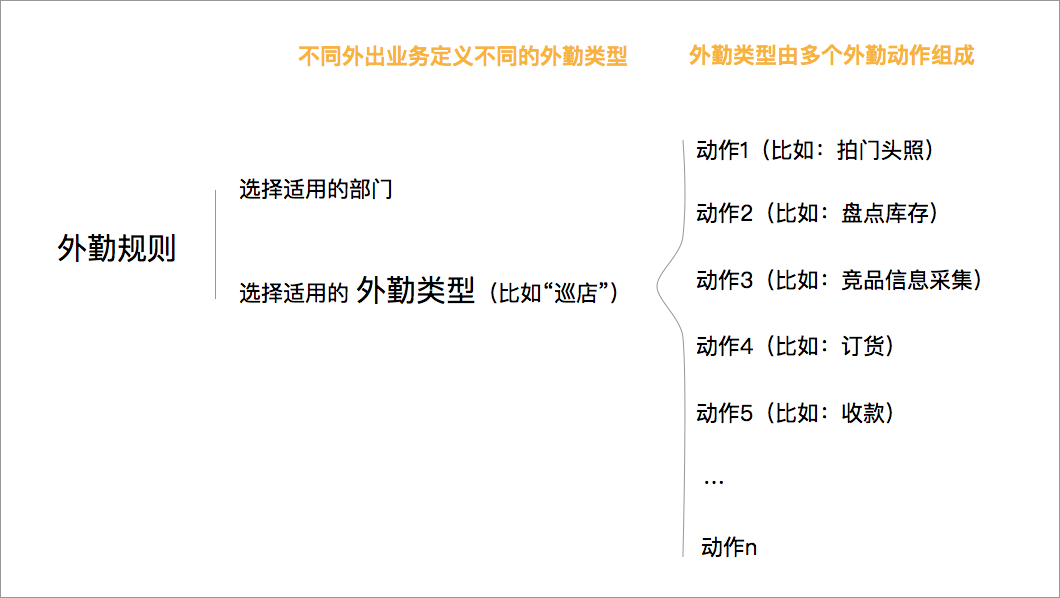
外勤类型设置中分为“外勤类型列表”和“外勤动作列表”两个页签。下面依次介绍。
3.外勤类型设置
外勤类型列表
1.图示:
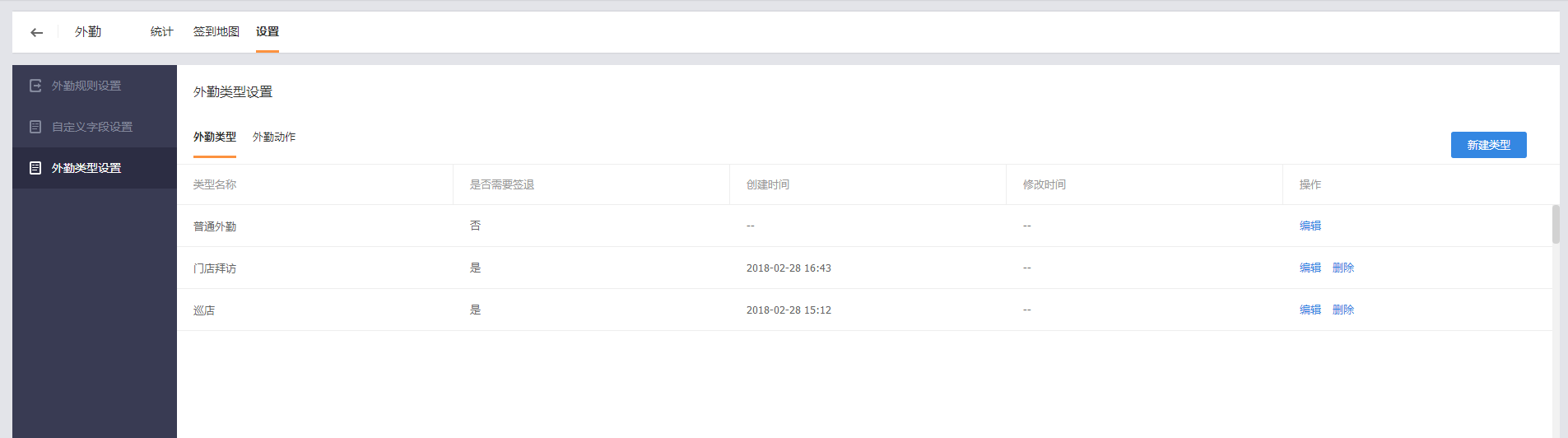
排序:按照外勤类型的创建时间倒序排列
各企业初始使用时,列表数据默认为有一种外勤类型,即“普通外勤”。
2.删除:
删除外勤类型时需要判断该类型有没有被某个规则使用,如果在某个规则中已被选择使用,则不允许删除”
“普通外勤”类型不能被删除。
3.新建/编辑自定义的外勤类型
图示:
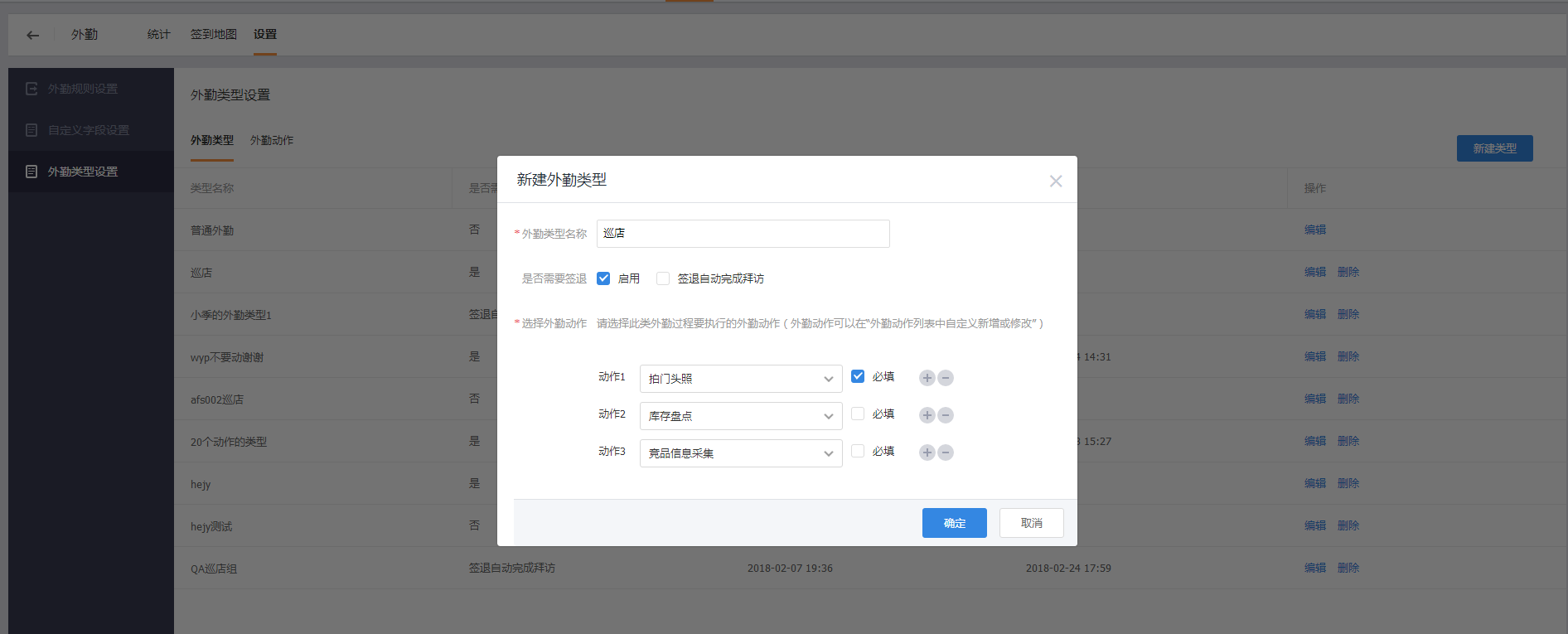
新建外勤类型时设置外勤类型名称、选择是否启用签退
选择已设置好外勤动作:即此外勤类型需要执行哪些动作。比如巡店的外勤类型中,需要执行“拍门头照、库存盘点、竞品信息采集”等动作。
编辑:任何外勤类型随时都可以被编辑,编辑只影响新数据,不影响老数据。
4.编辑普通外勤:
普通外勤的外勤名称不允许修改;
普通外勤中允许设置一个自定义字段。
4.外勤动作设置
外勤动作列表:
1.图示:
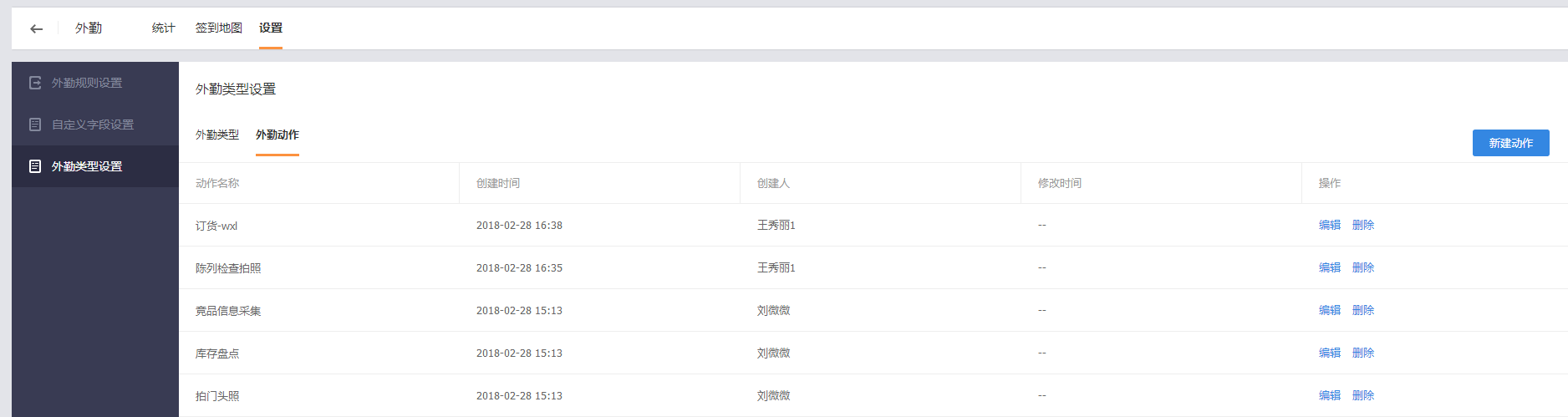
排序:按照外勤动作创建时间倒序排列;
删除:在某外勤类型中使用中的外勤动作不允许删除
2.新建/编辑外勤动作:
图示:
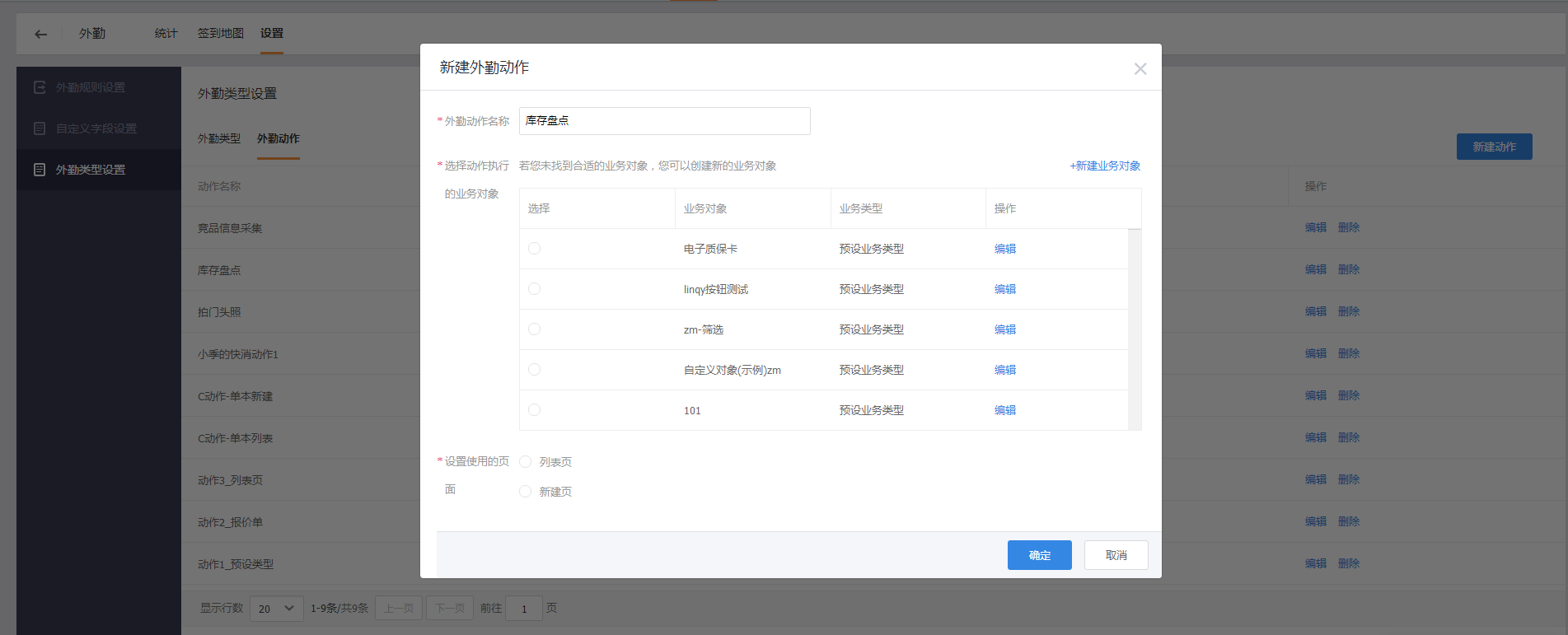
3.新建外勤动作时:
输入动作名称,动作名称不允许重复。
选择该动作要执行的业务对象,如果不存在要使用的业务对象,可以创建。(这里,一个外勤动作对应一个CRM对象的业务类型,进行外勤动作时直接选择某个crm对象的某个业务类型。)
选择员工在执行该业务对象时,是进行“新建”操作还是“进入列表页查看”。
5. 外勤规则设置
外勤规则和外勤类型的关系:外勤类型是配置(新建/编辑/删除)一个企业中所有类型的外出动作的地方,而外勤规则来决定用户可以使用哪种外勤类型。前面我们已经讲述创建外勤类型的过程,那么当类型创建好之后,就可以在外勤规则中选择对应的类型以及适用的部门范围后即可使用了。
图示:
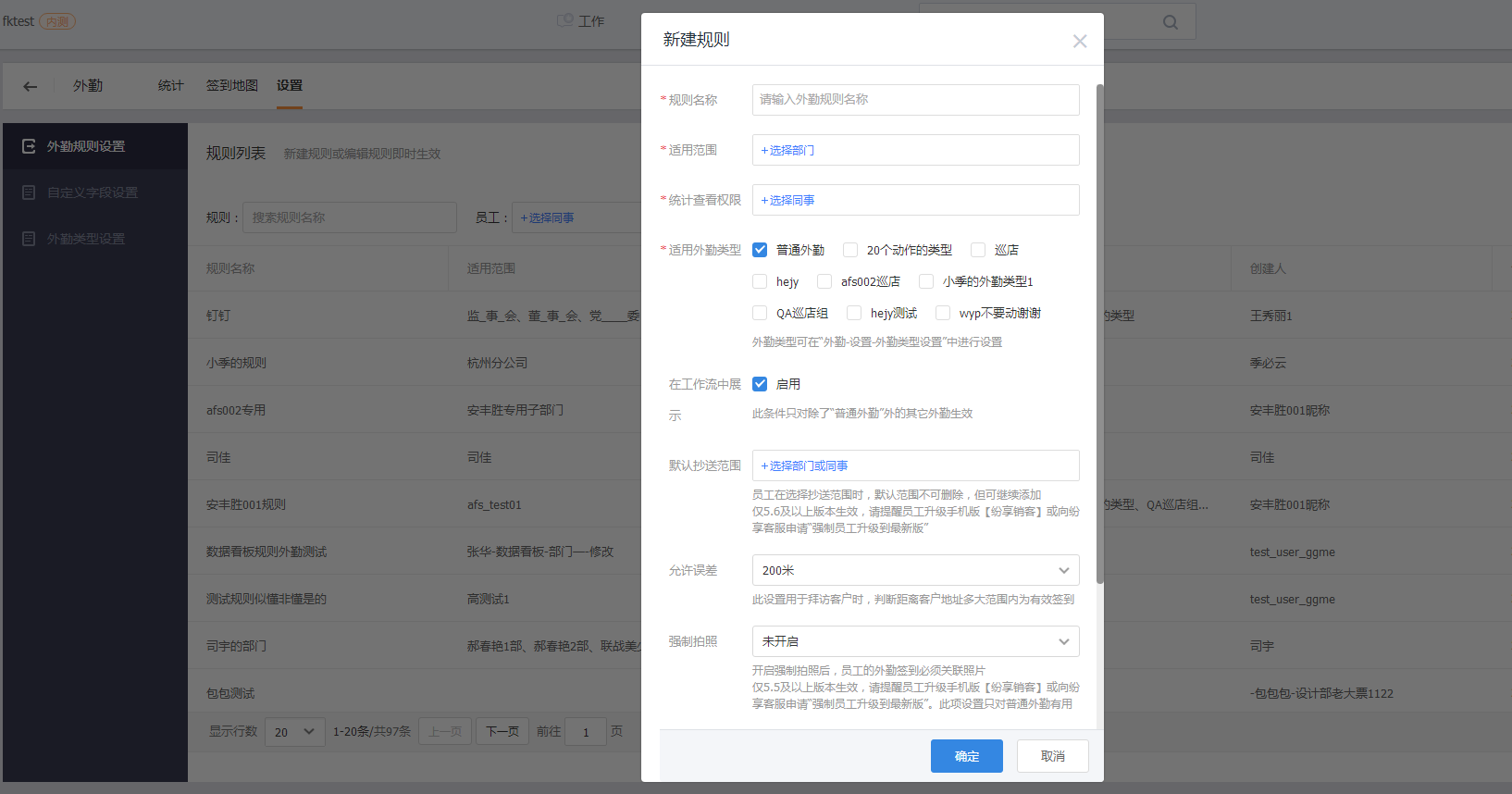
6.移动端员工使用自定义外勤类型
新建自定义的外勤类型页面:
图示
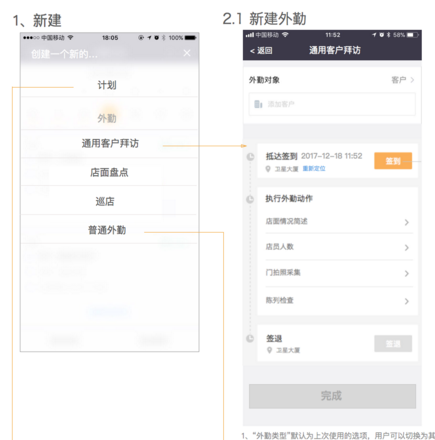
操作说明:
外勤对象:这里选择此次外勤要关联的线索或者客户或联系人。
签到:即抵达到客户/线索/联系人处时,执行签到动作。
执行外勤动作:这里显示的是此外勤类型下的外勤动作,员工在外勤过程中需要完成公司已设置好的需要上报的内容。
签退:离开时执行签退动作。
完成:当完成此次外勤所有动作时,可点击“完成”按钮,代表此次外勤结束。
自定义类型外勤的详情页:
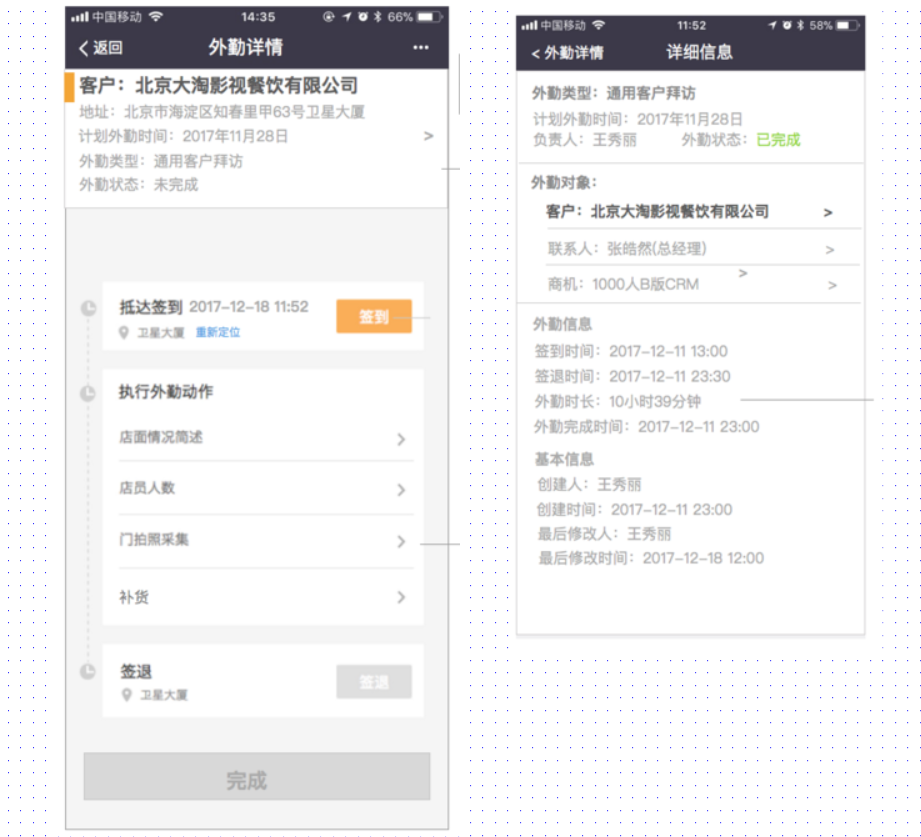
二、移动端外勤
1.概述
移动端除了上面讲述的增加了新建自定义类型外勤的功能,还可为自定义外勤类型创建计划、将自定义外勤类型设置为外勤主界面
2.新建外勤计划
只有自定义的外勤类型可以新建计划,普通外勤不支持创建计划。
图示:
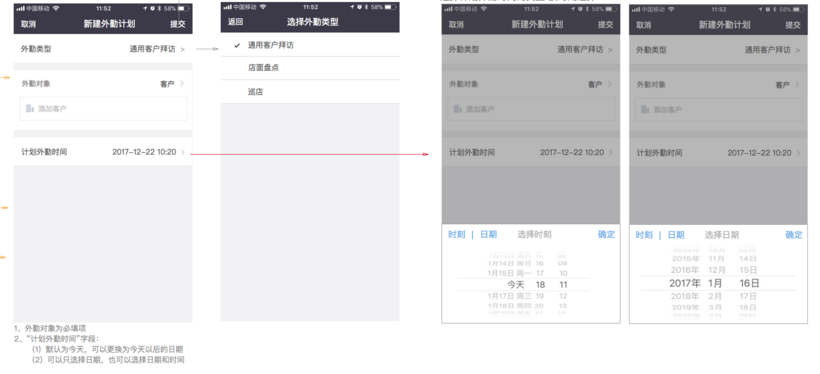
创建计划时选择外勤类型、选择要拜访的客户/联系人或者线索,选择计划外勤的时间即可。
3.外勤主界面设置
外勤默认主界面说明
共3种主界面:外勤日历、直接新建普通外勤、直接新建自定义外勤(具体是哪个自定义类型,由用户设置默认主界面时选择的);
设置入口在“更多-设置外勤主界面”中。此设置为用户级别的设置,即用户自己可变更自己的外勤主界面。
当6.2版本发布后:
对于新注册的企业,企业内所有用户默认的外勤主界面为“外勤日历”界面;
对于老企业,企业内所有用户默认的外勤主界面沿用用户之前的设置。
三种主界面图示: